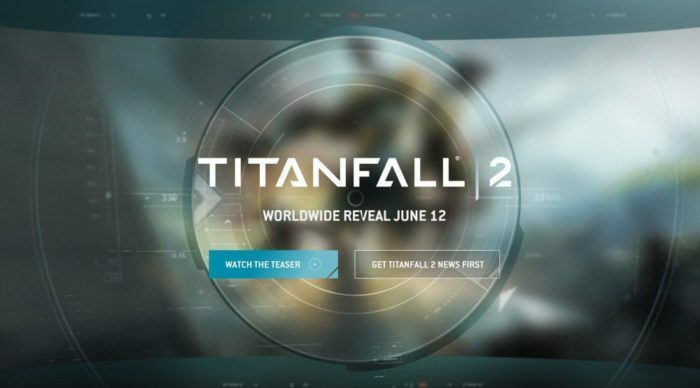XNAMESTITE S KLIKNITE NA PRENOS DATOTEKE
Ta programska oprema bo zagotovila delovanje vaših gonilnikov in vas tako zaščitila pred pogostimi računalniškimi napakami in okvaro strojne opreme. Preverite vse svoje gonilnike zdaj v 3 preprostih korakih:
- Prenesite DriverFix (preverjena datoteka za prenos).
- Kliknite Začnite skeniranje najti vse problematične gonilnike.
- Kliknite Posodobite gonilnike da pridobite nove različice in se izognete okvaram sistema.
- DriverFix je prenesel 0 bralci ta mesec.
Nekateri uporabniki Xbox One so poročali, da so pri poskusu posodobitve nameščenih aplikacij naleteli na težavo.
Posodobitve se ustavijo, medtem ko jih blokira pojavno sporočilo, ki vsebuje kodo napake: 0x8B0500B6 0x00000000 0x00000200.
Uporabnik, ki ga je prizadela ta težava pritožil na spletnih forumih:
Imam navaden Xbox One, za katerega sem potrdil, da se lahko poveže z internetom, vendar je posodobitev obtičala pri 0% prenos in na neki točki po ponovnem zagonu in ponovnem poskusu sem dobil kodo napake: 0x8B0500B6 0x00000000 0x00000200.
To napako očitno povzročajo omrežni konflikti ali težave z računom Xbox Live.
Če imate opravka s to nadležno težavo Xbox, poskusite izvesti naše preizkušene rešitve.
Kako lahko popravim kodo napake pri posodobitvi Xbox one 0x8b0500b6?
1. Preverite stanje strežnikov Xbox
- Najprej se prepričajte, da strežniki Xbox delujejo.
- Preverite stanje strežnikov Xbox na uradni Microsoftovi spletni strani.
- Če ne delujejo ali jih vzdržujejo, boste morali potrpežljivo počakati, da Microsoft reši težave, s katerimi se ukvarjajo.

2. Preizkusite omrežno povezavo
- Pritisnite na Xbox gumb > odpri Nastavitve.
- Izberite Vse nastavitve>Omrežje > Omrežne nastavitve.
- Izberite Preizkusite omrežno povezavo in se prepričajte, da vaša povezava deluje z optimalno zmogljivostjo.

3. Preklapljanje med vrsto omrežnih povezav

- Poskusite preklopiti na drugo omrežno povezavo.
- Če uporabljate žično povezavo, preklopite na brezžično omrežje in obratno.
4. Znova dodajte svoj račun Xbox Live na svojo konzolo
- Pritisnite na Xbox gumb > izberite sistem.
- Dostop Nastavitve > Račun > Odstrani račun.
- Izberite račun za odstranitev > izberite Odstrani.
- Izberite Zapri in znova zaženite svojo konzolo.

Izklopite konzolo in znova zaženite:
- Izklopite konzolo.
- Pustite konzolo izklopljeno vsaj 2 minuti.
- Znova vklopite konzolo.
Dodajte svoj račun nazaj:
- Pritisnite gumb Xbox na vašem krmilniku.
- Izberite Vpis > nato izberite Dodaj in upravljaj.
- Vnesite podatke za prijavo v račun in preverite nastavitve zasebnosti.
- Izberite barvo za profil > izberite Naslednji.
- Potrdite igro > izberite Naslednji.
- Izbirajte med Shrani moje geslo oz Še naprej sprašuj moje geslo.
5. Obrnite se na center za podporo Xbox

- Če vam nobena od zgornjih rešitev ni pomagala odpraviti težave, se obrnite na skupino za podporo Xbox.
- Ti lahko dobiti podporo v živo prek razdelka Podpora na Microsoftovem spletnem mestu.
Upamo, da vam je naš seznam rešitev pomagal odpraviti neprijetno napako. Če vam je bil ta članek všeč, pustite komentar v spodnjem razdelku za komentarje.
PREBERITE TUDI:
- Nekaj je šlo narobe 0x803f8003 Napaka Xbox [Popravi]
- Popravek: Xbox One Multiplayer ne bo deloval
- Koda napake Xbox 0x82d40003 [POPRAVILI STROKOVNJAKI]
 Imate še vedno težave?Popravite jih s tem orodjem:
Imate še vedno težave?Popravite jih s tem orodjem:
- Prenesite to orodje za popravilo računalnika ocenjeno odlično na TrustPilot.com (prenos se začne na tej strani).
- Kliknite Začnite skeniranje da poiščete težave z operacijskim sistemom Windows, ki bi lahko povzročile težave z računalnikom.
- Kliknite Popravi vse za odpravljanje težav s patentiranimi tehnologijami (Ekskluzivni popust za naše bralce).
Restoro je prenesel 0 bralci ta mesec.